Configurar el equipo de computo y sus dispositivos
•
0 recomendaciones•53 vistas
Este documento explica cómo configurar el teclado en Windows. Detalla los pasos para agregar la configuración correcta del idioma y distribución del teclado, como revisar la ubicación de la tecla "@" para determinar si el teclado es español o latinoamericano. Una vez agregada la nueva configuración, se deben eliminar las existentes excepto la recién agregada, y probar los nuevos símbolos en un bloc de notas.
Denunciar
Compartir
Denunciar
Compartir
Descargar para leer sin conexión
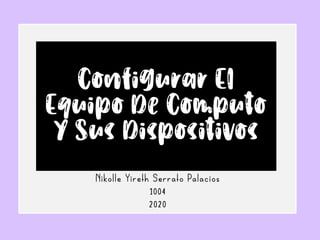
Recomendados
Como configurar el equipo de computo y sus dispostivos

El documento proporciona instrucciones para configurar varios dispositivos de una computadora, incluyendo el teclado, mouse, monitor, impresora y opciones de accesibilidad. Explica cómo cambiar la configuración regional del teclado, la velocidad del doble clic del mouse, la resolución y orientación del monitor, instalar e imprimir con una impresora, y acceder a opciones como lectura en voz alta y controles del mouse en pantalla en la configuración de accesibilidad.
El equipo de computo y sus dispositivos

El documento proporciona instrucciones para configurar varios dispositivos de computadora como el teclado, mouse, monitor, impresora, opciones de accesibilidad y proyector en Windows. Explica los pasos para cambiar la distribución del teclado, intercambiar los botones del mouse, ajustar la resolución y orientación del monitor, instalar e imprimir con una impresora, acceder a opciones de accesibilidad y conectar un proyector.
Configurar el equipo de computo y sus dispositivos convertido

El documento proporciona instrucciones para configurar varios dispositivos de una computadora, incluyendo el teclado, mouse, monitor, impresora, opciones de accesibilidad y proyector. Explica cómo cambiar la configuración regional del teclado, intercambiar los botones del mouse, ajustar la resolución y orientación del monitor, instalar e imprimir con una impresora, personalizar opciones de accesibilidad y conectar una computadora a un proyector.
Configurar el equipo de computo y sus dispositivos

El documento proporciona instrucciones para configurar la distribución del teclado, cambiar la configuración del mouse, ajustar la resolución y orientación de la pantalla, personalizar el escritorio, instalar e imprimir con una impresora, acceder a las opciones de accesibilidad y configurar un proyector en Windows 7.
Nico redes

Este documento proporciona instrucciones para configurar varios dispositivos de computadora como el teclado, mouse, monitor, impresora y proyector. Explica qué son estos dispositivos y los pasos a seguir para configurarlos correctamente como seleccionar el idioma y distribución del teclado, cambiar la velocidad del mouse, ajustar la resolución y orientación del monitor, instalar e imprimir con una impresora, proyectar en un proyector y acceder a opciones de accesibilidad.
Configurar equipo de computo y sus dispositivos

Este documento proporciona instrucciones para configurar varios dispositivos de computadora, incluyendo colocar la máquina en un lugar seguro, configurar el teclado e idioma, cambiar la velocidad y apariencia del mouse, ajustar la resolución y orientación del monitor, personalizar el escritorio, e instalar e imprimir con una impresora.
Diapositiva

El documento proporciona instrucciones para instalar una impresora, incluyendo desempacarla cuidadosamente, conectarla a la computadora y al tomacorriente, colocar los cartuchos de tinta, y encenderla. Luego, la impresora puede ser detectada automáticamente por Windows o instalada manualmente a través del Panel de Control. Se deben seguir las instrucciones en pantalla y usar el CD de instalación cuando sea necesario.
Configurar el equipo de computo y sus dispositivos

Este documento proporciona instrucciones para configurar varios dispositivos de una computadora, incluyendo el teclado, mouse, monitor, impresora, opciones de accesibilidad y proyector. Explica cómo acceder a la configuración de cada dispositivo a través del Panel de Control y especifica los pasos para cambiar la distribución del teclado, la velocidad del mouse, la resolución del monitor, instalar una impresora y conectar un proyector.
Recomendados
Como configurar el equipo de computo y sus dispostivos

El documento proporciona instrucciones para configurar varios dispositivos de una computadora, incluyendo el teclado, mouse, monitor, impresora y opciones de accesibilidad. Explica cómo cambiar la configuración regional del teclado, la velocidad del doble clic del mouse, la resolución y orientación del monitor, instalar e imprimir con una impresora, y acceder a opciones como lectura en voz alta y controles del mouse en pantalla en la configuración de accesibilidad.
El equipo de computo y sus dispositivos

El documento proporciona instrucciones para configurar varios dispositivos de computadora como el teclado, mouse, monitor, impresora, opciones de accesibilidad y proyector en Windows. Explica los pasos para cambiar la distribución del teclado, intercambiar los botones del mouse, ajustar la resolución y orientación del monitor, instalar e imprimir con una impresora, acceder a opciones de accesibilidad y conectar un proyector.
Configurar el equipo de computo y sus dispositivos convertido

El documento proporciona instrucciones para configurar varios dispositivos de una computadora, incluyendo el teclado, mouse, monitor, impresora, opciones de accesibilidad y proyector. Explica cómo cambiar la configuración regional del teclado, intercambiar los botones del mouse, ajustar la resolución y orientación del monitor, instalar e imprimir con una impresora, personalizar opciones de accesibilidad y conectar una computadora a un proyector.
Configurar el equipo de computo y sus dispositivos

El documento proporciona instrucciones para configurar la distribución del teclado, cambiar la configuración del mouse, ajustar la resolución y orientación de la pantalla, personalizar el escritorio, instalar e imprimir con una impresora, acceder a las opciones de accesibilidad y configurar un proyector en Windows 7.
Nico redes

Este documento proporciona instrucciones para configurar varios dispositivos de computadora como el teclado, mouse, monitor, impresora y proyector. Explica qué son estos dispositivos y los pasos a seguir para configurarlos correctamente como seleccionar el idioma y distribución del teclado, cambiar la velocidad del mouse, ajustar la resolución y orientación del monitor, instalar e imprimir con una impresora, proyectar en un proyector y acceder a opciones de accesibilidad.
Configurar equipo de computo y sus dispositivos

Este documento proporciona instrucciones para configurar varios dispositivos de computadora, incluyendo colocar la máquina en un lugar seguro, configurar el teclado e idioma, cambiar la velocidad y apariencia del mouse, ajustar la resolución y orientación del monitor, personalizar el escritorio, e instalar e imprimir con una impresora.
Diapositiva

El documento proporciona instrucciones para instalar una impresora, incluyendo desempacarla cuidadosamente, conectarla a la computadora y al tomacorriente, colocar los cartuchos de tinta, y encenderla. Luego, la impresora puede ser detectada automáticamente por Windows o instalada manualmente a través del Panel de Control. Se deben seguir las instrucciones en pantalla y usar el CD de instalación cuando sea necesario.
Configurar el equipo de computo y sus dispositivos

Este documento proporciona instrucciones para configurar varios dispositivos de una computadora, incluyendo el teclado, mouse, monitor, impresora, opciones de accesibilidad y proyector. Explica cómo acceder a la configuración de cada dispositivo a través del Panel de Control y especifica los pasos para cambiar la distribución del teclado, la velocidad del mouse, la resolución del monitor, instalar una impresora y conectar un proyector.
Equipo de computo

Los medios de almacenamiento físicos donde se guardan los datos se conocen como soportes de almacenamiento, que pueden ser permanentes o extraíbles. Estos incluyen discos magnéticos, discos ópticos y tarjetas de memoria. El almacenamiento se relaciona con la lectura y escritura de datos para transferirlos a la memoria de la computadora o guardarlos para su recuperación posterior.
Diapositivas

Este documento proporciona instrucciones para personalizar la configuración del ratón y eliminar archivos temporales en Windows de forma automática. Instruye al usuario sobre cómo crear un archivo .bat para eliminar archivos temporales cada vez que inicie sesión, y cómo ajustar la velocidad y sensibilidad del ratón a través de las Propiedades del ratón. También explica cómo desactivar los archivos de volcado para ahorrar espacio al eliminar información posiblemente innecesaria.
Configurar el equipo

1) El documento describe cómo configurar diferentes aspectos de una computadora y sus dispositivos, como la hora y fecha del sistema, el mouse, el teclado, la instalación de una impresora e instalación y desinstalación de programas. 2) También explica cómo personalizar elementos de la pantalla como el fondo, tipo de fuente y configuración. 3) El tema general es proporcionar instrucciones sobre el funcionamiento básico y configuración de una computadora y sus periféricos.
Panel de control andrea garcia

El Panel de control es un elemento típico de versiones anteriores de Windows que permite acceder a configuraciones del sistema como las redes, dispositivos, cuentas de usuario y apariencia. Para abrirlo en Windows 8 se debe ingresar a la aplicación Escritorio y luego acceder a la Charm Bar o buscar "Panel de control". Incluye herramientas para la seguridad, hardware, programas y otras configuraciones del sistema operativo.
Configurar el equipo de computo y sus dispositivos 

El documento proporciona instrucciones para configurar diferentes elementos de una computadora como el ratón, la pantalla, la impresora, opciones de accesibilidad y cómo conectar un proyector. Explica cómo acceder a la configuración de estos elementos a través del Panel de control y los pasos específicos para cambiar la configuración del ratón, la resolución de la pantalla, la orientación, los fondos de escritorio, las preferencias de la impresora y cómo conectar e iniciar la proyección a través de un proyector.
Accesibilidad

El Centro de Accesibilidad de Windows 7 incluye herramientas como la Lupa, el Narrador y el Teclado en Pantalla que facilitan el uso del sistema operativo a personas con discapacidades. La Lupa permite ampliar parte o toda la pantalla. El Narrador lee en voz alta el contenido de la pantalla. Y el Teclado en Pantalla muestra un teclado virtual para introducir texto con un puntero. Estas herramientas mejoran la accesibilidad de Windows 7 para usuarios con problemas de visión u otras discapacidades.
Proyecto final

Este documento proporciona instrucciones para configurar y usar una computadora personal (PC). Explica cómo ensamblar los componentes de hardware de una PC, instalar el sistema operativo Windows 8, y utilizar funciones básicas como encender y apagar la PC, navegar por el escritorio e internet, y descargar e instalar aplicaciones. También cubre temas de seguridad y uso del correo electrónico.
PANEL CONTROL

El Panel de control proporciona acceso a opciones relacionadas con la configuración de periféricos, programas y parámetros del sistema operativo. Permite a los usuarios personalizar fácilmente la configuración de su computadora a través de menús que brindan opciones para la configuración de red, volumen, brillo, notificaciones, energía y teclado, entre otras. Se puede acceder al Panel de control a través de la búsqueda o mediante gestos desde el borde derecho de la pantalla en Windows.
Configurar el equipo de computo

El documento proporciona instrucciones para configurar diferentes aspectos de un equipo de cómputo como la hora del sistema, el mouse, el teclado, la pantalla e instalar impresoras y programas. Explica cómo cambiar la hora, la configuración de los botones y el puntero del mouse, y cómo instalar e impresora mediante el asistente Agregar una impresora. También cubre cómo configurar el teclado, las propiedades de la pantalla e instalar programas desde un CD, DVD o Internet.
Proyecto final 

Este documento proporciona instrucciones para el montaje, instalación y uso básico de una computadora personal (PC). Explica cómo ensamblar los componentes de hardware de la PC, encenderla y apagarla correctamente, y navegar por la interfaz de Windows 8 utilizando el escritorio, mouse, teclado y funciones táctiles. También cubre la configuración de la conexión a Internet, el uso de aplicaciones y programas comunes, y proporciona consejos sobre seguridad y actualizaciones del sistema.
proyecto final

Este documento proporciona instrucciones para el montaje, instalación y uso básico de una computadora personal (PC), incluyendo cómo encender y apagar la PC, usar Windows 8, navegar por Internet, descargar aplicaciones, usar programas y buscar e imprimir archivos. También cubre la configuración de la conexión a Internet inalámbrica, la seguridad, el correo electrónico y las actualizaciones. Explica las partes del CPU y monitor, así como el uso del mouse, teclado y funciones táctiles en Windows 8.
Lampard08

Este documento proporciona instrucciones paso a paso para realizar varias tareas en Windows relacionadas con la configuración del sistema, como descargar controladores, navegar el Panel de control, configurar opciones de audio, fecha y hora, teclado, mouse, carpetas y más. Las instrucciones incluyen capturas de pantalla para ilustrar los pasos.
Configuraciones basicas de una computadora

Este documento proporciona instrucciones básicas para configurar el mouse, teclado, fecha y hora de una computadora. Explica cómo invertir los botones del mouse, cambiar la velocidad del clic y elegir punteros de mouse diferentes. También indica cómo agregar o quitar idiomas del teclado y cómo modificar la fecha y hora haciendo clic en los elementos correspondientes en la esquina superior derecha de la barra de tareas.
Taller # 3

Este documento proporciona instrucciones para personalizar la configuración del ratón y limpiar archivos temporales en Windows. Instruye al usuario para crear un archivo por lotes que eliminará automáticamente los archivos temporales cada vez que inicie sesión, y explica cómo ajustar la velocidad y sensibilidad del ratón, así como agregar gadgets al escritorio.
Guía microsoft windows xp avanzado

Este documento proporciona instrucciones sobre cómo personalizar las opciones de accesibilidad en Windows XP para mejorar la usabilidad del sistema operativo para personas con discapacidades. Explica herramientas como el teclado en pantalla, el ampliador, opciones para mejorar la visibilidad y el sonido, y cómo configurar el teclado y el ratón. Además, detalla cómo usar el asistente de accesibilidad para guiar fácilmente la configuración de estas opciones.
Presentación Sistemas operativos

Un sistema operativo es el programa que opera la computadora y permite la interacción entre el hardware y el usuario. Los sistemas operativos más comunes son multitarea, multiusuario y de interfaz gráfica, y cumplen funciones como administrar recursos, ejecutar programas y proveer seguridad.
Configuracion de equipos de computo y sus dispositivos

Este documento proporciona instrucciones para configurar la pantalla, el fondo de pantalla, el protector de pantalla, la resolución y los colores. También explica cómo configurar el teclado, los punteros del ratón e instalar e impresora.
Configurar equipo de computo y sus dispositivos

Este documento proporciona instrucciones para configurar varios dispositivos de computadora, incluyendo colocar la máquina en un lugar seguro, configurar el teclado e idioma, cambiar la velocidad y apariencia del mouse, ajustar la resolución y orientación del monitor, personalizar el escritorio, e instalar e imprimir con una impresora.
configuracion del equipo de computo

El documento proporciona instrucciones para instalar una impresora, incluyendo desempacarla cuidadosamente, conectarla a la computadora y al tomacorriente, colocar los cartuchos de tinta, y encenderla. Luego, la impresora puede ser detectada automáticamente por Windows o instalada manualmente a través del Panel de Control. Finalmente, se deben seguir las instrucciones en pantalla y en el CD de instalación.
Panel de control Windows 8

El documento describe las funciones del Panel de Control en Windows, incluyendo permitir a los usuarios ver y modificar ajustes del sistema como Agregar hardware, programas, cuentas de usuario y opciones de accesibilidad. También proporciona instrucciones para acceder al Panel de Control desde la aplicación Escritorio o la pantalla de Inicio en Windows 8.
Guía microsoft windows xp avanzado

El documento proporciona información sobre las herramientas de accesibilidad en Windows XP para ayudar a usuarios con discapacidades. Explica opciones como el teclado en pantalla, el ampliador, configuraciones de contraste y tamaño de fuente, y el asistente de accesibilidad para optimizar el sistema de acuerdo con las necesidades del usuario.
Trabajo final unidad iii

Este documento proporciona instrucciones para configurar varias opciones en un sistema operativo Windows, incluyendo la pantalla, el mouse, el teclado, los usuarios, y la red. Explica cómo ajustar la resolución y colores de la pantalla, la velocidad y punteros del mouse, la velocidad del teclado y su idioma, los permisos y contraseñas de usuario, y la conexión a una red.
Más contenido relacionado
La actualidad más candente
Equipo de computo

Los medios de almacenamiento físicos donde se guardan los datos se conocen como soportes de almacenamiento, que pueden ser permanentes o extraíbles. Estos incluyen discos magnéticos, discos ópticos y tarjetas de memoria. El almacenamiento se relaciona con la lectura y escritura de datos para transferirlos a la memoria de la computadora o guardarlos para su recuperación posterior.
Diapositivas

Este documento proporciona instrucciones para personalizar la configuración del ratón y eliminar archivos temporales en Windows de forma automática. Instruye al usuario sobre cómo crear un archivo .bat para eliminar archivos temporales cada vez que inicie sesión, y cómo ajustar la velocidad y sensibilidad del ratón a través de las Propiedades del ratón. También explica cómo desactivar los archivos de volcado para ahorrar espacio al eliminar información posiblemente innecesaria.
Configurar el equipo

1) El documento describe cómo configurar diferentes aspectos de una computadora y sus dispositivos, como la hora y fecha del sistema, el mouse, el teclado, la instalación de una impresora e instalación y desinstalación de programas. 2) También explica cómo personalizar elementos de la pantalla como el fondo, tipo de fuente y configuración. 3) El tema general es proporcionar instrucciones sobre el funcionamiento básico y configuración de una computadora y sus periféricos.
Panel de control andrea garcia

El Panel de control es un elemento típico de versiones anteriores de Windows que permite acceder a configuraciones del sistema como las redes, dispositivos, cuentas de usuario y apariencia. Para abrirlo en Windows 8 se debe ingresar a la aplicación Escritorio y luego acceder a la Charm Bar o buscar "Panel de control". Incluye herramientas para la seguridad, hardware, programas y otras configuraciones del sistema operativo.
Configurar el equipo de computo y sus dispositivos 

El documento proporciona instrucciones para configurar diferentes elementos de una computadora como el ratón, la pantalla, la impresora, opciones de accesibilidad y cómo conectar un proyector. Explica cómo acceder a la configuración de estos elementos a través del Panel de control y los pasos específicos para cambiar la configuración del ratón, la resolución de la pantalla, la orientación, los fondos de escritorio, las preferencias de la impresora y cómo conectar e iniciar la proyección a través de un proyector.
Accesibilidad

El Centro de Accesibilidad de Windows 7 incluye herramientas como la Lupa, el Narrador y el Teclado en Pantalla que facilitan el uso del sistema operativo a personas con discapacidades. La Lupa permite ampliar parte o toda la pantalla. El Narrador lee en voz alta el contenido de la pantalla. Y el Teclado en Pantalla muestra un teclado virtual para introducir texto con un puntero. Estas herramientas mejoran la accesibilidad de Windows 7 para usuarios con problemas de visión u otras discapacidades.
Proyecto final

Este documento proporciona instrucciones para configurar y usar una computadora personal (PC). Explica cómo ensamblar los componentes de hardware de una PC, instalar el sistema operativo Windows 8, y utilizar funciones básicas como encender y apagar la PC, navegar por el escritorio e internet, y descargar e instalar aplicaciones. También cubre temas de seguridad y uso del correo electrónico.
PANEL CONTROL

El Panel de control proporciona acceso a opciones relacionadas con la configuración de periféricos, programas y parámetros del sistema operativo. Permite a los usuarios personalizar fácilmente la configuración de su computadora a través de menús que brindan opciones para la configuración de red, volumen, brillo, notificaciones, energía y teclado, entre otras. Se puede acceder al Panel de control a través de la búsqueda o mediante gestos desde el borde derecho de la pantalla en Windows.
Configurar el equipo de computo

El documento proporciona instrucciones para configurar diferentes aspectos de un equipo de cómputo como la hora del sistema, el mouse, el teclado, la pantalla e instalar impresoras y programas. Explica cómo cambiar la hora, la configuración de los botones y el puntero del mouse, y cómo instalar e impresora mediante el asistente Agregar una impresora. También cubre cómo configurar el teclado, las propiedades de la pantalla e instalar programas desde un CD, DVD o Internet.
Proyecto final 

Este documento proporciona instrucciones para el montaje, instalación y uso básico de una computadora personal (PC). Explica cómo ensamblar los componentes de hardware de la PC, encenderla y apagarla correctamente, y navegar por la interfaz de Windows 8 utilizando el escritorio, mouse, teclado y funciones táctiles. También cubre la configuración de la conexión a Internet, el uso de aplicaciones y programas comunes, y proporciona consejos sobre seguridad y actualizaciones del sistema.
proyecto final

Este documento proporciona instrucciones para el montaje, instalación y uso básico de una computadora personal (PC), incluyendo cómo encender y apagar la PC, usar Windows 8, navegar por Internet, descargar aplicaciones, usar programas y buscar e imprimir archivos. También cubre la configuración de la conexión a Internet inalámbrica, la seguridad, el correo electrónico y las actualizaciones. Explica las partes del CPU y monitor, así como el uso del mouse, teclado y funciones táctiles en Windows 8.
Lampard08

Este documento proporciona instrucciones paso a paso para realizar varias tareas en Windows relacionadas con la configuración del sistema, como descargar controladores, navegar el Panel de control, configurar opciones de audio, fecha y hora, teclado, mouse, carpetas y más. Las instrucciones incluyen capturas de pantalla para ilustrar los pasos.
Configuraciones basicas de una computadora

Este documento proporciona instrucciones básicas para configurar el mouse, teclado, fecha y hora de una computadora. Explica cómo invertir los botones del mouse, cambiar la velocidad del clic y elegir punteros de mouse diferentes. También indica cómo agregar o quitar idiomas del teclado y cómo modificar la fecha y hora haciendo clic en los elementos correspondientes en la esquina superior derecha de la barra de tareas.
Taller # 3

Este documento proporciona instrucciones para personalizar la configuración del ratón y limpiar archivos temporales en Windows. Instruye al usuario para crear un archivo por lotes que eliminará automáticamente los archivos temporales cada vez que inicie sesión, y explica cómo ajustar la velocidad y sensibilidad del ratón, así como agregar gadgets al escritorio.
Guía microsoft windows xp avanzado

Este documento proporciona instrucciones sobre cómo personalizar las opciones de accesibilidad en Windows XP para mejorar la usabilidad del sistema operativo para personas con discapacidades. Explica herramientas como el teclado en pantalla, el ampliador, opciones para mejorar la visibilidad y el sonido, y cómo configurar el teclado y el ratón. Además, detalla cómo usar el asistente de accesibilidad para guiar fácilmente la configuración de estas opciones.
Presentación Sistemas operativos

Un sistema operativo es el programa que opera la computadora y permite la interacción entre el hardware y el usuario. Los sistemas operativos más comunes son multitarea, multiusuario y de interfaz gráfica, y cumplen funciones como administrar recursos, ejecutar programas y proveer seguridad.
Configuracion de equipos de computo y sus dispositivos

Este documento proporciona instrucciones para configurar la pantalla, el fondo de pantalla, el protector de pantalla, la resolución y los colores. También explica cómo configurar el teclado, los punteros del ratón e instalar e impresora.
La actualidad más candente (17)
Configurar el equipo de computo y sus dispositivos 

Configurar el equipo de computo y sus dispositivos
Configuracion de equipos de computo y sus dispositivos

Configuracion de equipos de computo y sus dispositivos
Similar a Configurar el equipo de computo y sus dispositivos
Configurar equipo de computo y sus dispositivos

Este documento proporciona instrucciones para configurar varios dispositivos de computadora, incluyendo colocar la máquina en un lugar seguro, configurar el teclado e idioma, cambiar la velocidad y apariencia del mouse, ajustar la resolución y orientación del monitor, personalizar el escritorio, e instalar e imprimir con una impresora.
configuracion del equipo de computo

El documento proporciona instrucciones para instalar una impresora, incluyendo desempacarla cuidadosamente, conectarla a la computadora y al tomacorriente, colocar los cartuchos de tinta, y encenderla. Luego, la impresora puede ser detectada automáticamente por Windows o instalada manualmente a través del Panel de Control. Finalmente, se deben seguir las instrucciones en pantalla y en el CD de instalación.
Panel de control Windows 8

El documento describe las funciones del Panel de Control en Windows, incluyendo permitir a los usuarios ver y modificar ajustes del sistema como Agregar hardware, programas, cuentas de usuario y opciones de accesibilidad. También proporciona instrucciones para acceder al Panel de Control desde la aplicación Escritorio o la pantalla de Inicio en Windows 8.
Guía microsoft windows xp avanzado

El documento proporciona información sobre las herramientas de accesibilidad en Windows XP para ayudar a usuarios con discapacidades. Explica opciones como el teclado en pantalla, el ampliador, configuraciones de contraste y tamaño de fuente, y el asistente de accesibilidad para optimizar el sistema de acuerdo con las necesidades del usuario.
Trabajo final unidad iii

Este documento proporciona instrucciones para configurar varias opciones en un sistema operativo Windows, incluyendo la pantalla, el mouse, el teclado, los usuarios, y la red. Explica cómo ajustar la resolución y colores de la pantalla, la velocidad y punteros del mouse, la velocidad del teclado y su idioma, los permisos y contraseñas de usuario, y la conexión a una red.
Trabajo final unidad iii

Este documento proporciona instrucciones para configurar varias opciones en un sistema operativo Windows, incluyendo la pantalla, el mouse, el teclado, los usuarios, y la red. Explica cómo ajustar la resolución y colores de la pantalla, la velocidad y punteros del mouse, la velocidad del teclado y su idioma, los permisos y contraseñas de usuario, y la conexión a una red.
¿como configurar un equipo de computo?

El documento proporciona instrucciones para configurar el fondo de pantalla, el ratón, el teclado, la impresora y otros aspectos del sistema operativo Windows. Explica cómo cambiar el fondo de pantalla, ajustar la velocidad y punteros del ratón, seleccionar la distribución correcta del teclado, e instalar los controladores para una nueva impresora.
Prácticas de windows xp

Este documento presenta 18 prácticas sobre cómo personalizar la configuración de Windows XP, incluyendo cambiar la resolución y el idioma, crear accesos directos, modificar el fondo de pantalla y protector de pantalla, e invertir los botones del mouse. Cada práctica describe los pasos a seguir para realizar un cambio específico en la configuración del sistema operativo.
Taller3

El documento proporciona instrucciones para personalizar las configuraciones del ratón y touchpad en Windows, incluyendo ajustar la sensibilidad, velocidad del puntero, botones del ratón, y agregar gadgets al escritorio. También recomienda desactivar archivos de volcado de memoria para ahorrar espacio en disco.
Evelynyepeztdcp#

Este documento proporciona una introducción a Windows, incluyendo una descripción de sus componentes principales como el escritorio, el botón de inicio y la barra de tareas. También explica cómo configurar el ratón y la pantalla, y cómo apagar el computador de manera segura. Además, brinda información sobre herramientas como el administrador de tareas y el desfragmentador de disco.
Practica1 111107083252-phpapp02

Este documento contiene la práctica realizada por la alumna Stephania Hernández gallardo del grupo 1o ‘’j’’ sobre el sistema operativo Windows y sus accesorios. Explica funciones básicas como los pasos para acceder a los accesorios de Windows, el uso de Paint y WordPad, y cómo configurar la pantalla y crear carpetas. También incluye ejercicios prácticos sobre formato de texto, tablas y alineación.
Como configurar los aspectos del sistema

Este documento proporciona instrucciones para instalar una impresora. Se debe desempacar cuidadosamente la impresora y conectarla a la computadora y a la corriente eléctrica. Luego, el sistema operativo puede detectar automáticamente la impresora o se puede instalar manualmente a través del Panel de control o Agregar hardware. Se requiere seguir las instrucciones en pantalla e insertar el CD de instalación cuando se indique.
Ejerciciosxp

El documento proporciona instrucciones paso a paso para realizar varias tareas comunes en el sistema operativo Windows XP, como agregar o quitar barras de herramientas, cambiar la configuración del fondo de pantalla, protector de pantalla y resolución, ajustar la velocidad del doble clic del ratón, cambiar los punteros del ratón, ver versiones de programas instalados, y buscar ayuda sobre cómo eliminar archivos.
Sistema Operativo

El documento describe las partes principales de una computadora como la CPU, memoria y hardware. También explica conceptos básicos como software, sistemas operativos y elementos del escritorio como la barra de tareas. Además, proporciona instrucciones sobre cómo administrar archivos y carpetas, incluyendo crear, copiar y comprimir archivos.
Manual de usuario

Manual De Usuario
Hecho por
Cristian Alejandro Calvillo Ramírez
Francisco Alejandro García Rivera
Erick Jovany Gallegos Jasso
Informática básica 

El documento proporciona información sobre el uso del teclado en Windows. Explica que el teclado se utiliza para introducir texto y controlar el equipo mediante comandos. Detalla las diferentes categorías de teclas como las alfanuméricas, de control, funciones y de navegación, e indica los usos comunes de teclas como F1, F2, F5 y F10.
Practica de word

1. El documento presenta una práctica sobre sistemas operativos realizada por un estudiante. Incluye preguntas sobre Windows, accesorios comunes como Paint y WordPad, y pasos para crear carpetas.
2. Se explican los iconos de la barra de tareas de Windows y cómo acceder a accesorios como el Bloc de Notas.
3. Se describen los pasos para configurar elementos de la pantalla como el fondo de escritorio y la resolución.
Panel de control

El documento describe las principales opciones del Panel de control de Windows, que permite realizar cambios en la configuración de la computadora. El Panel de control incluye opciones para cambiar la apariencia, agregar o quitar programas, configurar cuentas de usuario, idioma, conexiones de red, y más. Algunas de las opciones más destacadas son Temas, Escritorio, Cuentas de usuario, Configuración regional e idioma, y Conexiones de red.
Patty

Este documento proporciona instrucciones para instalar el sistema operativo Ubuntu. Explica los pasos iniciales como seleccionar el idioma, configurar la fecha y hora, elegir el teclado, y revisar el espacio de almacenamiento disponible. También guía al usuario a través de la creación de una cuenta de usuario y nombre del equipo. Una vez instalado, explica cómo personalizar el escritorio, cambiar el tema y fondo, y configurar la pantalla de bloqueo y salvapantallas.
Windows 2da Semana

El documento describe las unidades básicas de medida de memoria y almacenamiento como el bit, byte, kilobyte, megabyte, gigabyte y terabyte. Luego explica los elementos principales del escritorio de Windows XP como iconos, áreas de trabajo, barra de tareas y menú inicio, y cómo configurar sus propiedades y apariencia.
Similar a Configurar el equipo de computo y sus dispositivos (20)
Último
Inteligencia Artificial

La inteligencia artificial sigue evolucionando rápidamente, prometiendo transformar múltiples aspectos de la sociedad mientras plantea importantes cuestiones que requieren una cuidadosa consideración y regulación.
La Inteligencia Artificial en la actualidad.docx

La inteligencia Artificial y su importante rol en la actualidad.
El uso de las TIC por Cecilia Pozos S..pptx

El impacto de las tecnologías de la información y las comunicaciones en nuestra sociedad.
EXAMEN DE TOPOGRAFIA RESUELTO-2017 CURSO DE UNIVERSIDAD

EXAMEN DE TOPOGRAFIA RESUELTO-2017 CURSO DE UNIVERSIDAD
MONOGRAFIA memoria RAM.docx trabajo DE TECNOLOGIA

información sobre la memoria RAM ,SUS TIPOS CARACTERISTICAS ETC
GULARTE ZARZOSA LEIA ERENI 1 CICLO.
Mantenimiento de sistemas eléctricos y electrónicosarticles-241712_recurso_6....

Mantenimiento del sistema eléctrico y electrónico del automóvil.
El uso de las TIC en la vida cotidiana.pptx

En esta presentación, he compartido información sobre las Tecnologías de la Información y la Comunicación (TIC) y su aplicación en diversos ámbitos de la vida cotidiana, como el hogar, la educación y el trabajo.
He explicado qué son las TIC, las diferentes categorías y sus respectivos ejemplos, así como los beneficios y aplicaciones en cada uno de estos ámbitos.
Espero que esta información sea útil para quienes la lean y les ayude a comprender mejor las TIC y su impacto en nuestra vida cotidiana.
mantenimiento de chasis y carroceria1.pptx

Describe el mantenimiento del chasis y carrocería del automóvil
Programming & Artificial Intelligence ebook.pdf

para programadores y desarrolladores de inteligencia artificial y machine learning, como se automatiza una cadena de valor o cadena de valor gracias a la teoría por Manuel Diaz @manuelmakemoney
Refrigeradores Samsung Modo Test y Forzado

Reparación de refrigeradores Samsung, forzado de deshielo.
Infografia TCP/IP (Transmission Control Protocol/Internet Protocol)

Los protocolos son conjuntos de
normas para formatos de mensaje y
procedimientos que permiten a las
máquinas y los programas de aplicación
intercambiar información.
Último (20)
EXAMEN DE TOPOGRAFIA RESUELTO-2017 CURSO DE UNIVERSIDAD

EXAMEN DE TOPOGRAFIA RESUELTO-2017 CURSO DE UNIVERSIDAD
Mantenimiento de sistemas eléctricos y electrónicosarticles-241712_recurso_6....

Mantenimiento de sistemas eléctricos y electrónicosarticles-241712_recurso_6....
Manual Web soporte y mantenimiento de equipo de computo

Manual Web soporte y mantenimiento de equipo de computo
Modo test refrigeradores y codigos de errores 2018 V2.pdf

Modo test refrigeradores y codigos de errores 2018 V2.pdf
Manual de Soporte y mantenimiento de equipo de cómputos

Manual de Soporte y mantenimiento de equipo de cómputos
Infografia TCP/IP (Transmission Control Protocol/Internet Protocol)

Infografia TCP/IP (Transmission Control Protocol/Internet Protocol)
Configurar el equipo de computo y sus dispositivos
- 1. Nikolle Yireth Serrato Palacios 1004 2020
- 2. ¿Qué es? Es aquel grupo de datos e información que caracteriza a diferentes elementos de una computadora, como pueden ser programas, aplicaciones o elementos de hardware / software.
- 4. 1) Debes ir al Panel de Control. Allí haz clic en Configuración Regional y de Idioma. Si estás usando Windows Vista, esta opción la encontrarás dentro de Reloj, idioma y región. 2)Luego haz clic en la pestaña Idiomas, y allí elige la opción Detalles. En Windows Vista, la pestaña se llama Teclados e Idiomas, y la opción es Cambiar Teclados 3) Verás una nueva ventana con la configuración (o configuraciones, puede ser más de una) que tiene actualmente tu teclado. Antes de quitar nada, primero debes agregar la configuración correcta para tu teclado. Haz clic en Agregar. 4) En una nueva ventana, debes especificar el idioma, y la distribución de teclado. Dos de las opciones típicas de idioma son español – Alfabetización Internacional, y español – Tradicional. Lo importante, es la distribución de teclado. Para configurarla, debes reconocer qué tipo de teclado tienes. 5) Observa tu teclado. A pesar de las apariencias, hay muchas maneras de diferenciarlos. Una de las más reconocidas, es la ubicación de la arroba (@). Si este símbolo se encuentra en la tecla con el número 2, la distribución es español – España, o simplemente español. En cambio, si la arroba se encuentra en la misma tecla que la letra Q, la distribución debe ser Latinoamericana. Los teclados norteamericanos no tienen la tecla Ñ. Para esos teclados, se utiliza Estados Unidos – Internacional. 6) Una vez que hayas agregado el idioma y la distribución, haz clic en Aceptar. Ahora lo único que debes hacer es remover las configuraciones de teclado existentes, excepto la que acabas de agregar. 7) Como paso final, sólo te queda probar los nuevos símbolos. Abre un Bloc de Notas, y trata de escribir la arroba. Una nota a tener en cuenta: Para los símbolos superiores, se usa la tecla Shift . Pero en el caso de los símbolos laterales, debes usar la tecla Alt Gr si quieres escribirlos. Para escribir la arroba en el teclado español, usa Alt Gr tal y como usas el Shift.
- 6. 1)Para abrir Mouse, haga clic en el botón Inicio, en Panel de control, en Hardware y, a continuación, en Mouse. 2)Haga clic en la ficha Botones y realice una de las siguientes acciones: • Para intercambiar las funciones de los botones derecho e izquierdo, seleccione la casilla de verificación Intercambiar botones primario y secundario. • Para cambiar la velocidad del clic de los botones para hacer doble clic, mueva el deslizador Velocidad de doble clic hacia Lento o Rápido. • Para activar Bloqueo de clic, que le permite resaltar o arrastrar elementos sin mantener presionado el botón, seleccione la casilla de verificación Activar Bloqueo de clic. 3)Para abrir Mouse, haga clic en el botón Inicio, en Panel de control, en Hardware y a continuación, en Mouse. 4)Haga clic en la ficha Punteros y realice una de las siguientes acciones: • Para cambiar la apariencia de todos los punteros, haga clic en la lista Esquema y, a continuación, haga clic en un nuevo esquema de puntero. • Para cambiar un solo puntero, haga clic en el puntero que desee cambiar en la lista Personalizar; luego, en Examinar, seleccione el que desee usar y, a continuación, haga clic en Abrir.
- 8. • Para cambiar la resolución de pantalla 1.Entrar a panel de control. 2. Entrar en “hardware y sonido”. 3.Luego en la opción pantalla y en la pestaña ajustar resolución de pantana. 4.En “resolución” te mostrara la opción mínima y máxima como recomendada. • Para cambiar la orientación de pantalla 1.Entrar a panel de control. 2. Entrar en “hardware y sonido”. 3.Luego en la opción pantalla y en la pestaña ajustar resolución de pantana. 4.En orientación te mostrara las opciones de poción de la pantalla 5.Seleccionas la deseada y das clic en “aceptar” • Para cambiar la personalización del escritorio 1. Estando en el escritorio das clic derecho y entras en personalización. 2. Enseguida te dará opciones para cambiar el fondo de escritorio/color de ventana/protector de pantalla/iconos de escritorio. 3. Escoges el que más te gusta o bien, das clic en la opción examinar y buscas algún fondo de escritorio que tengas guardado, al igual que con el protector de pantalla y los iconos de escritorio
- 10. • Para entrar en las opciones de accesibilidad se entra en panel de control/accesibilidad/centro de accesibilidad. Aquí se te muestran opciones para: 1.Usar un quipo sin una pantalla Aquí se te muestra la opción de seleccionar que Windows describa por audio lo que sucede mientras tu no ves por un monitor. 2.Facilitar el uso del equipo te da opciones que te pueden servir para un mejor uso de la computadora como: una lupa, narrador de texto, o mostrar mensajes cuando se active o desactive algún valor. 3.Usar un quipo sin un mouse o teclado Con esto puedes usar un teclado en pantalla o controlar el mouse con el teclado. 4.Facilitar el uso del mouse y teclado Da opciones como: activar ventanas al pasar el puntero sobre ella, cambiar el color y tamaño del puntero del mouse, activar o desactivas teclas o combinaciones de teclas. 5.Usar texto o alternativas visuales para los sonidos 6.Activa y desactiva alarmas de sonido 7.Facilitar el trabajo con tareas 8.Ajuste en la configuración para lectura y escritura en el teclado.